Hoe foutcode caa70004 op Microsoft Teams te repareren
Bijgewerkt in januari 2024: Krijg geen foutmeldingen meer en vertraag je systeem met onze optimalisatietool. Haal het nu op - > deze link
- Download en installeer de reparatietool hier.
- Laat het uw computer scannen.
- De tool zal dan repareer je computer.
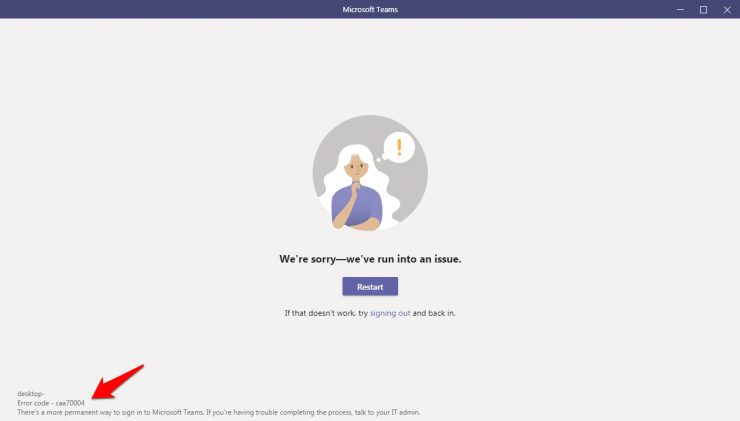
Als het gaat om het domein van videoconferenties, had Microsoft zichzelf stevig gevestigd als de beste keuze, althans in de professionele werkruimte.Een paar jaar geleden gelanceerd, slaagde het erin om alle aandacht te trekken tijdens de recente thuiswerkfase en sindsdien was er geen weg meer terug.Ondanks alle bijgevoegde goodies, gaat het echter ook af en toe door een paar hikken.
Hoewel het bericht van de foutcode op zich niet veel zegt ("Het spijt ons, we zijn tegen een probleem aangelopen"), is de oplossing relatief eenvoudig te begrijpen en uit te voeren.Dit is wat er moet gebeuren:
Fix Error Code caa70004 Microsoft Teams
Hier zijn een paar beste oplossingen om foutcode caa70004 op Microsoft Teams op te lossen
Belangrijke opmerkingen:
U kunt nu pc-problemen voorkomen door dit hulpmiddel te gebruiken, zoals bescherming tegen bestandsverlies en malware. Bovendien is het een geweldige manier om uw computer te optimaliseren voor maximale prestaties. Het programma herstelt veelvoorkomende fouten die kunnen optreden op Windows-systemen met gemak - geen noodzaak voor uren van troubleshooting wanneer u de perfecte oplossing binnen handbereik hebt:
- Stap 1: Downloaden PC Reparatie & Optimalisatie Tool (Windows 11, 10, 8, 7, XP, Vista - Microsoft Gold Certified).
- Stap 2: Klik op "Start Scan" om problemen in het Windows register op te sporen die PC problemen zouden kunnen veroorzaken.
- Stap 3: Klik op "Repair All" om alle problemen op te lossen.
Oplossing 1: Teams-processen beëindigen
Als de gerelateerde processen en services van de app problemen ondervinden, kan dit ook leiden tot instabiliteit met de bovenliggende app.In dergelijke gevallen moet u overwegen alle bijbehorende processen opnieuw te starten.
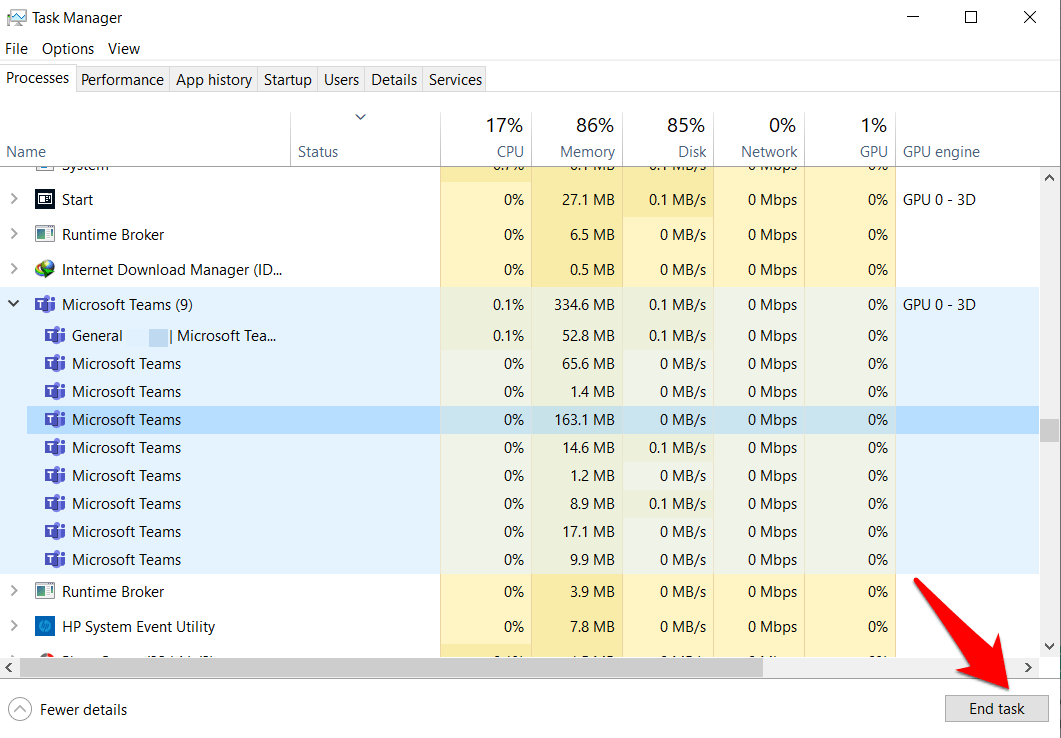
- Om dit te doen, roept u Taakbeheer op via de sneltoetsen Ctrl+Shift+Esc
- Ga dan naar de Teams-app en klik erop.Het geeft een overzicht van alle momenteel actieve processen.
- Selecteer ze allemaal en klik onderaan op de knop Taak beëindigen.
- Start nu de app opnieuw en kijk of het probleem is opgelost of niet.
Oplossing 2: Proxyserver uitschakelen
Als u een proxyserver gebruikt om uw oorspronkelijke locatie te maskeren of om toegang te krijgen tot geografisch beperkte inhoud, kan dit een paar problemen veroorzaken met Teams.Dus vanaf nu zou je moeten overwegen om het uit te schakelen.
- Open hiervoor het menu Instellingen via de sneltoetsen van Windows+I
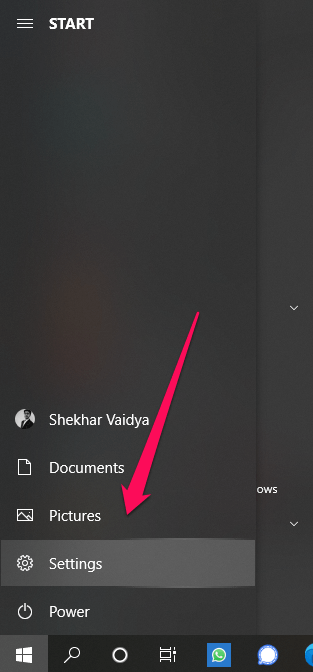
- Ga vervolgens naar het gedeelte Netwerk en internet en selecteer Proxy in de linker menubalk.
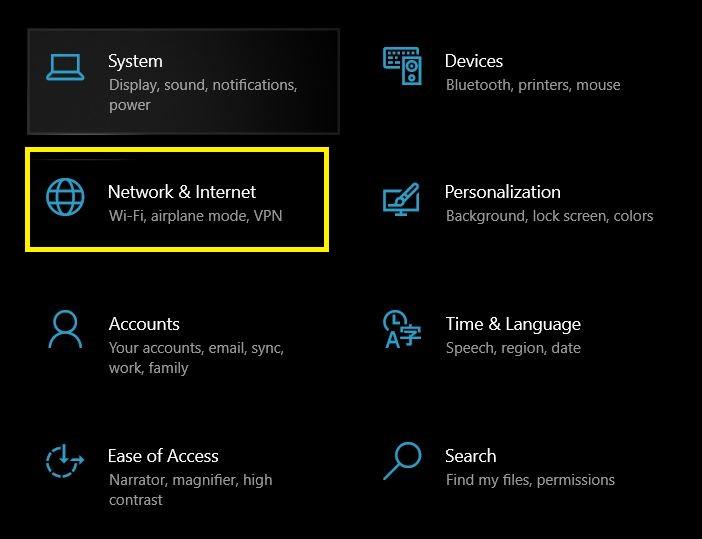
- Blader naar het gedeelte Handmatige proxy-instelling en schakel de schakelaar "Een proxyserver gebruiken" uit.
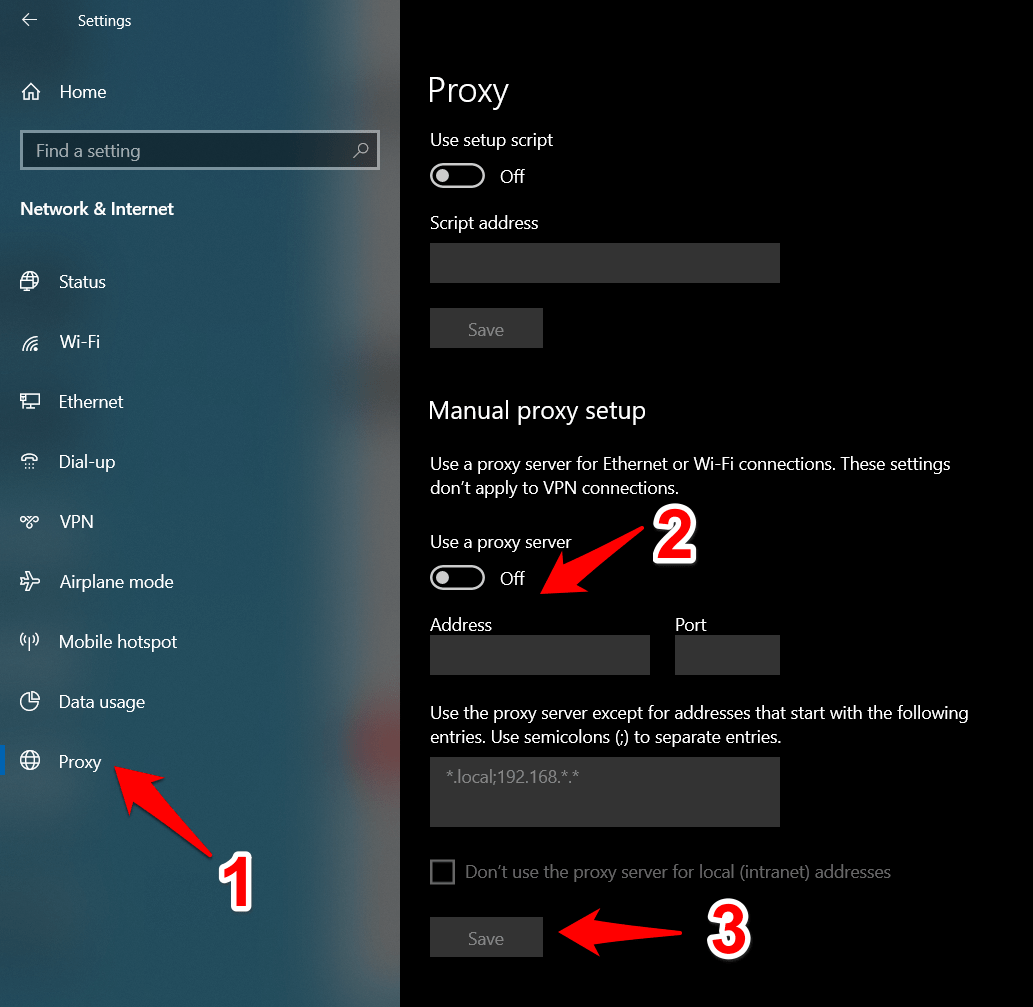
- Maak nu opnieuw verbinding met Teams en controleer of het actief is of niet.
Reageer hieronder als u het probleem niet kunt oplossen met de eenvoudige stappen hierboven.
Als je gedachten hebt over Fix Microsoft Teams-foutcode - caa70004, aarzel dan niet om het onderstaande opmerkingenveld in te vullen.Abonneer u ook op ons DigitBin YouTube-kanaal voor instructievideo's.Proost!

